
顯示錯誤碼
如果無法執行列印,或者無法傳送或接收傳真,或者發生其他錯誤,報告或工作記錄中會顯示錯誤代碼(以「#」開頭的三位數)。
報告 | 工作日誌 | |
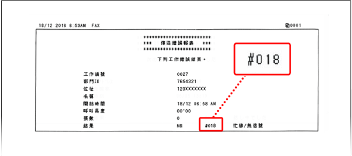 | 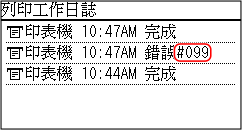 |
從下方的清單中選擇錯誤代碼,並檢查如何進行問題的疑難排解。
 |
如果嘗試疑難排解方法後問題仍然存在,請聯絡經銷商或服務代表。如果問題仍然存在 |
#001
原稿卡在送稿機中。
取出卡住的原稿。
#003
資料量太大,無法傳送或接收傳真。
分割原稿或降低解析度。
無法傳送傳真 傳送多頁原稿時,請分割原稿並傳送。 掃描原稿時將設定的解析度變更為較低的解析度。
| ||
無法接收傳真 請傳送者分割原稿或降低解析度,然後再次傳送傳真。 |
#005
另一方的裝置在時間限制內沒有回應。
您是否指定國際目的地?
您可能無法正確連線至目的地。輸入國際冠碼或國碼後,在傳送傳真前輸入等待時間(暫停)或降低通訊開始速度。無法向國際目的地傳送傳真
對方的裝置是否準備接收傳真?
對方裝置的電源可能並未開啟,或者可能並未正確設定接收模式。請對方檢查這些項目。
#012
接收裝置用完紙張(記錄紙張)。
請對方裝入更多紙張。
請對方裝入更多紙張。
#018
對方裝置由於忙線或其他原因沒有回應。
您是否指定國際目的地?
您可能無法正確連線至目的地。輸入國際冠碼或國碼後,在傳送傳真前輸入等待時間(暫停)或降低通訊開始速度。無法向國際目的地傳送傳真
對方的裝置是否準備接收傳真?
對方裝置的電源可能並未開啟,或者可能並未正確設定接收模式。請對方檢查這些項目。
#022
從電腦傳送傳真受到限制。或者,指定為轉寄目的地的目的地可能已從通訊錄中刪除。
若要取消從電腦傳送傳真的限制,請變更 [傳真傳送設定] 設定。
以系統管理員模式登入遠端使用者介面  [設定/註冊] [設定/註冊]  [傳送設定] [傳送設定]  [傳真傳送設定] [傳真傳送設定]  [編輯] [編輯]  選取 [允許驅動程式傳送傳真] 核取方塊 選取 [允許驅動程式傳送傳真] 核取方塊  [確定] [確定] |
在操作面板的 [首頁] 畫面中選擇 [功能表],然後選擇 [功能設定] 以變更設定。[允許驅動程式傳送傳真]
將轉寄目的地註冊到通訊錄。
檢查記憶體中是否儲存無法轉寄的傳真。
如果傳真儲存在記憶體中,您可以嘗試重新轉寄。檢視無法轉寄的傳真
#037
由於可用記憶體不足或超出可傳送傳真的目的地數上限,因此傳真傳送失敗。或者,由於檔案大小而無法執行列印。
如果有資料等待列印或傳真傳送,請等待處理完成。
如果有資料等待列印或傳真傳送,請等待處理完成。
檢查儲存到記憶體的接收資料。
傳送傳真時,分割原稿或降低解析度。
傳送多頁原稿時,請分割原稿並傳送。
掃描原稿時將設定的解析度變更為較低的解析度。
操作面板上的 [首頁] 畫面  [傳真] [傳真]  [解析度] [解析度]  選擇解析度。 選擇解析度。 |
使用 Windows 傳送傳真時,您是否嘗試將傳真傳送到多個目的地?
由於超出一次可以指定的目的地數上限,因此傳真傳送可能失敗。
使用下列程序變更傳真驅動程式設定,並增加一次可以指定的目的地數量。
使用下列程序變更傳真驅動程式設定,並增加一次可以指定的目的地數量。
1 | 使用管理員帳戶登入到電腦。 |
2 | [  [ [ [裝置] [裝置]  按一下 [印表機與掃描器] 按一下 [印表機與掃描器]顯示 [印表機與掃描器] 畫面。 |
3 | 選擇本機的傳真機驅動程式  [Manage] [Manage]  按一下 [印表機內容] 按一下 [印表機內容]傳真機驅動程式內容畫面隨即顯示。 |
4 | 在 [Device Settings] 索引標籤上,選取 [Set the number of destinations that can be specified at once to 2000] 核取方塊。 |
5 | 按一下 [OK]。 |
降低檔案大小或分割檔案。
調整檔案縮小大小,或將檔案分割後再列印。
#099
工作已取消。
這並不表示故障。視需要重新執行操作。
這並不表示故障。視需要重新執行操作。
#703
本機沒有足夠的可用記憶體。
是否傳送其他任何資料?
等待傳送完成後再次傳送。
您是否傳送多頁的原稿?
分割原稿並傳送。
檢查儲存在記憶體中的接收傳真。
視需要列印或轉寄這些傳真,並刪除任何不需要的傳真。檢視和列印記憶體中儲存的傳真
重新啟動本機,然後再次傳送或儲存資料。
#751
由於中斷,本機無法連線至網路。
檢查網路狀態和設定。
#753
由於乙太網路纜線中斷,本機無法連線至網路。
檢查乙太網路纜線是否正確連接。
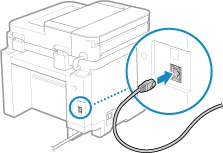
#755
未正確設定 TCP/IP,或者由於連線前的設定等待時間,本機無法連線至網路。
檢查網路狀態和設定。
是否設定連線前的等待時間?
檢查是否設定等待時間。
以系統管理員模式登入遠端使用者介面  [設定/註冊] [設定/註冊]  [網路設定] [網路設定]  [啟動時連線等待時間] [啟動時連線等待時間] |
在操作面板的 [首頁] 畫面中選擇 [功能表],然後選擇 [參數選擇] 以檢視資訊。[啟動時連線等待時間]
如果已設定等待時間,則在開啟本機電源後無法立即建立連線。等待時間結束後開始傳送。
若要變更等待時間,請在上方的 [啟動時連線等待時間] 畫面按一下 [編輯],並輸入等待時間,然後按一下 [確定]。
#766
憑證已到期。
更新憑證,或使用未到期的憑證。
本機的目前日期和時間是否正確?
檢查日期和時間設定。如果設定不正確,請設定時區,然後設定目前日期和時間。設定日期和時間
#818
接收的資料使用無法列印的格式。
請傳送者變更檔案格式並重新傳送檔案。
請傳送者變更檔案格式並重新傳送檔案。
#819
接收的封包包含無效的 MIME 資訊,因此無法處理。
請傳送者檢查設定並重新傳送資料。
請傳送者檢查設定並重新傳送資料。
#820
接收的資料有無效的 BASE64 或 uuencode 資料,因此無法處理。
請傳送者檢查設定並重新傳送資料。
請傳送者檢查設定並重新傳送資料。
#821
接收的資料有 TIFF 分析錯誤,因此無法處理。
請傳送者檢查設定並重新傳送資料。
請傳送者檢查設定並重新傳送資料。
#827
接收的封包包含不受支援的 MIME 資訊,因此無法處理。
請傳送者檢查設定並重新傳送資料。
請傳送者檢查設定並重新傳送資料。
#829
接收的資料超過本機可以接收的大小上限。
請傳送者檢查並重新傳送資料。
接收傳真時
本機列印或儲存第 1 至 999 頁並刪除第 1,000 頁和以後的頁數。請傳送者重新傳送第 1,000 頁和以後的頁面。
#852
由於某種原因,本機的電源關閉。
確認電源插頭牢固插入插座。
確認電源插頭牢固插入插座。
#853
由於某種原因,列印失敗。
如果列印資料從電腦傳送到本機時操作已取消,請再次嘗試列印。
否則,請檢查下列內容:
如果列印資料從電腦傳送到本機時操作已取消,請再次嘗試列印。
否則,請檢查下列內容:
您是否列印大型工作?
資料量可能已超出本機的處理能力。減少要列印的頁數,或在沒有正在列印或等待列印的資料時列印。
列印的資料是否損壞?
如果資料已損壞或出現其他問題,請修復資料。
#861
您使用不受支援的印表機驅動程式,或者您嘗試列印的資料已損壞。
使用本機的印表機驅動程式,然後嘗試重新列印。
列印的資料是否損壞?
如果資料已損壞或出現其他問題,請修復資料。
#863
發生錯誤,無法列印。
重新啟動本機,然後再次列印資料。
#934
工作已由「自動刪除暫停的工作」功能刪除。
解決導致工作暫停的錯誤。
解決錯誤,並且再次嘗試列印或影印。
* 停用「自動刪除暫停的工作」功能,或變更自動刪除資料的時間。[自動刪除已中止的工作]
#995
等待工作的傳送或接收已取消。
視需要再次嘗試傳送或接收。
視需要再次嘗試傳送或接收。